Как платить через Сбербанк Онлайн: пошаговая инструкция
Небольшой, но подробный мануал по оплате самых разных услуг через личный кабинет в системе Сбербанк-Онлайн, которым пользуется огромное количество клиентов Сбербанка. В принципе, как провести оплату услуг через интернет-банк Сбербанка многим интуитивно понятно, но у части пользователей, особенно редко использующей компьютеры, процедура платежа может вызывать вопросы, на которые я и отвечу в этой статье.
Как платить через Сбербанк Онлайн: пошаговая инструкция
Как и для любых других операций, которые можно выполнить в личном кабинете Сбербанка России, первым и основным действием является необходимость прохождения процедуры авторизации в системе.
Если в личном кабинете Сбербанк-Онлайн вы еще не зарегистрированы, то пошаговая инструкция по регистрации в этом материале.Она выполняется так:
- С главной страницы официального сайта Сбербанка необходимо перейти по кнопке «Сбербанк Онлайн», расположенной в блочном элементе интернет-банкинга, который размещается в верхней правой части портала. Также можно сразу воспользоваться прямой ссылкой на вход в личный кабинет.
- На открывшейся странице в соответствующие поля вводится код доступа, а также логин-идентификатор, после чего жмется кнопка «Войти».
- Берем телефон, в котором установлена сим-карта, которая подключена к системе мобильного банка, и дожидаемся поступления на нее СМС-сообщения. В теле месседжа находится код, который и необходимо ввести на следующем этапе авторизации в кабинете.
- После ввода кода нажмите кнопку для его приема системой.
- Готово! Вы вошли.
Когда вы окажетесь внутри личного кабинета, вам сразу же необходимо переместиться по второму пункту меню «Переводы и платежи». Именно он предназначается для осуществления большинства необходимых пользователям транзакций. Далее следуйте такой инструкции:
- Немного спуститесь вниз страницы, чтобы найти нужный Вам подкаталог оплаты покупок и услуг.
- К примеру, выберите второй подпункт, находящийся в первой строке, но вторым по порядку. Речь идет о категории «Интернет и ТВ».
- В открывшемся разделе перейдите по ссылке «Интернет».
Аналогично выбираете вместо категории «Интернет» любую другую, которая Вам нужна и далее осуществляете платеж.
- На следующей странице ознакомьтесь с наименованиями доступных организации, которые осуществляют нужную услугу. Если в категории очень много организаций, воспользуйтесь поиском. Когда нужное наименование будет найдено, нажмите на него.
- Оказавшись на следующем этапе, от вас будет запрошен ввод реквизитов:
- Логин или расчетный счет пользователя;
- Сумма платежа;
- Номер клиентской карты или счета в Сбербанке, с которых будут сняты деньги для пополнения организации, которой Вы переводите денежные средства.
- После заполнения указанных выше данных вам необходимо нажать на кнопку «Подтвердить».
- Далее нужно также подтвердить выполнение транзакции привычным вводом кода, поступившего в месседже на телефонный номер.
- На этом все, процедура пополнения выполнена, и средства в скором времени будут зачислены на счет контрагента.
К слову, для облегчения жизни в будущем, можно настроить услугу «Автоплатеж» для автоматического пополнения счета интернет-провайдера в определенную дату месяца.
Как оплатить электроэнергию через Сбербанк Онлайн
Оплата коммунальных платежей для многих клиентов Сбербанка является чуть ли не единственной причиной воспользоваться сервисом Сбербанк Онлайн. Рассмотрим подробнее, как можно оплатить электроэнергию через рассматриваемый сервис, особенности и все важные моменты.
Содержание
Скрыть- Как оплатить электроэнергию через Сбербанк Онлайн?
- Другие способы
- Оплата электроэнергии через банкомат или терминал
- Через личный кабинет Сбербанка
- В отделении банка
- Как создать шаблон в Сбербанк Онлайн?
- Управление функцией Автоплатеж
- Как получить чек за оплату?
Как оплатить электроэнергию через Сбербанк Онлайн?
Оплата электроэнергии посредством данной системы – это удобный и простой способ как минимум по той причине, что не нужно стоять в очередях. Кроме того, благодаря Сбербанк Онлайн совершать платежи можно своевременно и очень быстро. Инструкция:
- Перейти на официальный сайт банка и в правой части экрана найти кнопку входа в личный кабинет.
- Зарегистрироваться в системе если это еще не сделано ранее. Для этого есть специальная кнопка. Понадобится карта клиента Сбербанка и привязанный к ней номер телефона.
- Зайти в личный кабинет. Будет нужен логин и пароль. Эта данные выдаются сразу после регистрации в виде набора цифр и букв. Впоследствии клиент может сам изменить как логин, так и свой пароль.
- Ввести контрольный код из СМС-сообщения (придет на привязанный к карте номер телефона).
- Перейти в раздел платежей и переводов.
- Пролистать страницу вниз и в строке поиска вбить название управляющей компании или ЖЭКа. Эти данные будут указаны в квитанции об оплате коммунальных услуг.
- Выбрать нужную компанию и перейти к оплате. Рекомендуется на этом этапе, или заранее, снять показания счетчика.
- Ввести расчетный счет клиента.
- Указать показания счетчика. Остальная информация чаще всего подтягивается автоматически, однако рекомендуется перепроверить абсолютно все данные.
- Подтвердить операцию при помощи еще одного кода из СМС-сообщения.
Другие способы
Электроэнергия через Сбербанк Онлайн может быть оплачена очень быстро и просто, однако это далеко не единственный вариант. У одноименной финансовой организации существуют и другие способы, посредством которых можно как внести плановый платеж, так и погасить существующую задолженность.
Оплата электроэнергии через банкомат или терминал
Если по какой-то причине личный кабинет банка не подходит (например, нет свободного доступа к ПК или смартфону), то совершить оплату можно и через терминал/банкомат. Следует учитывать, что далеко не все банкоматы принимают наличные деньги и, если клиент выберет именно это устройство, то платить ему, скорее всего, придется с карты. Инструкция:
- Зайти на сайт банка и перейти в раздел с отделениями и банкоматами.
- Найти подходящее ближайшее устройство. Первый и второй пункт можно пропустить, если клиент и так знает, где находится устраивающий его банкомат/терминал.
- Вставить в устройство карту.
- Ввести ПИН-код.
- Выбрать пункт платежей.
- Выбрать пункт «Коммунальные услуги».
- Найти нужную управляющую компанию или ЖЭК.
- Указать расчетный счет клиента.
- Ввести показания счетчика.
- Проверить данные.
- Подтвердить операцию.
Интерфейс банкомата и его элементы управления могут меняться в зависимости от модели и прошивки устройства. Несмотря на то, что общий принцип в каждом таком аппарате сохраняется, иногда элементы интерфейса могут располагаться в самых неожиданных местах.
Через личный кабинет Сбербанка
Пошаговая инструкция о том, как совершить платеж через личный кабинет Сбербанка (он же – Сбербанк Онлайн) была представлена выше. К этому можно добавить только тот факт, что аналогичные платежи можно совершать и посредством одноименного приложения для смартфонов. Скачать его можно на официальном сайте банка.
В отделении банка
Если клиент не особо умеет обращаться с банкоматами, терминалами, мобильными устройствами и компьютером, то у него остается только один вариант – платить непосредственно в отделении банка. Из всех вариантов, этот является самым неудобным и долгим, так как придется лично ехать в отделение, стоять в очередях и так далее. Инструкция:
- Найти подходящее отделение на сайте банка при помощи того же сервиса, посредством которого в предыдущем примере искали банкомат.
- Посетить отделение, взяв с собой квитанции об оплате электричества. Рекомендуется также захватить и паспорт, хотя он обычно не нужен.
- Взять талон на очередь (иногда не актуально).
- Пройти в кассу и оплатить коммунальную услугу. Сделать это можно как картой, так и наличными.
Как создать шаблон в Сбербанк Онлайн?
Чтобы каждый раз заново не искать всю информацию и не вбивать данные, можно сохранить платеж в шаблонах. Для этого нужно:
- Зайти в Сбербанк Онлайн, как это описано выше.
- Произвести оплату, точно таким же образом, который освещен в начале статьи.
- На этапе полной оплаты, когда высвечивается информация об успешном платеже, найти кнопку «Создать шаблон» и нажать на него.
- Ввести название шаблона и сохранить его.
Как вариант, можно создать шаблон и другим образом:
- Зайти в Сбербанк Онлайн.
- В правой части экрана найти раздел «Мои шаблоны».
- Раскрыть список и нажать на кнопку «Управление шаблонами».
- Откроется новая страница с перечнем всех существующих шаблонов (если они вообще есть). Тут же есть кнопка «Создать шаблон».
- Ввести всю нужную информацию.
- Подтвердить факт создания.
Управление функцией Автоплатеж
Коммунальные платежи нужно оплачивать регулярно. Для того, чтобы автоматизировать данную процедуру и не забыть о ней, у Сбербанка есть специальный сервис Автоплатежей:
- Зайти в личный кабинет.
- Перейти в раздел автоплатежей, он находится на 1 пункт ниже раздела шаблонов, видно на изображении выше.
- Создать автоплатеж.
- Ввести все необходимые данные.
- Подтвердить задачу.
Как получить чек за оплату?
Если оплата производилась в отделении банка, то квитанция и так выдается кассиром сразу после передачи средств. На ней стоит подпись и печать банка. Этот момент – единственное удобство в случае с оплатой в структурном подразделении. При оплате через банкомат/терминал, после совершения платежа также выдается соответствующий чек. Учитывая тот факт, что подобные документы быстро выцветают, рекомендуется сделать их копию или сфотографировать. После совершения оплаты в Сбербанк Онлайн, в нижней части экрана будет возможность распечатать чек:
Нажав на нее, клиент автоматически переходит к меню печати. Следует отметить, что абсолютно не обязательно для этого иметь принтер. Допускается сохранение чека в PDF формате. Его можно как хранить в виде файла, так и распечатать в дальнейшем. Более того, при необходимости такой документ можно «заверить» в отделении банка, попросив менеджера проставить подпись и печать.
Как оплатить счет через Сбербанк Онлайн (инструкция) без комиссии
Платежи через интернет пользуются популярностью у многих клиентов среднего и юного возраста, которые предпочитают не тратить время на походы в банк и выстаивание в очередях. В Сбербанке разработали собственное мобильное приложение и интернет-банкинг. Здесь можно оплачивать по квитанциям, мониторить баланс своих расчетных счетов, погашать кредиты, пополнять депозиты, настраивать шаблоны и автоплатежи.
Юридические лица тоже оценили удобство Онлайн Сбербанка и предлагают своим клиентам оплачивать товары и услуги в режиме удаленного доступа. Это привлекает новых клиентов, которые любят платить по безналичному расчету или заказывать товары на дом. Бробанк разобрался, как оплатить выставленный счет через Сбербанк Онлайн.
Преимущества оплаты через Сбербанк Онлайн
Платежи через дистанционные системы от Сбербанка предполагают применение двух равноправных продуктов – интернет-банка или мобильного приложения. Первым удобнее пользоваться с планшета, ноутбука или компьютера, вторым с планшета или смартфона на операционных системах iOs или Android. Оплата через Онлайн-банкинг и приложение позволяет:
- Сэкономить время. Нет необходимости посещать отделения, стоять в очереди в кассу или в МФЦ.
- Оформлять операции без заполнения бумажного носителя. Все формы регистрируются в электронном виде, что исключает возникновение ошибок в номере счета получателя или других его реквизитах.
- Не опасаться за информационную безопасность. Все данные защищены при помощи логинов, паролей, СМС-кодов и дополнительного внутреннего шифрования. Доступа к личному кабинету у посторонних лиц нет. При отсутствии активности клиента на странице или в приложении больше 15 минут, происходит автоматическое закрытие сессии. Чтобы попасть в онлайн-банк потребуется повторно вводить логин, пароль и смс-подтверждение одноразовым паролем. С их помощью подтверждаются все транзакции, кроме переводов средств между личными счетами клиента.
- Получить финансовую экономию. Многие операции проводятся по сниженным тарифам. Комиссионный сбор либо ниже, чем в кассе, либо вообще отсутствует.
Для получения доступа к онлайн-банку можно заказать карту или пройти самостоятельную регистрацию на официальном сайте Сбербанка. Для работы Мобильного приложения необходимо предварительно его скачать в Play Маркет или AppStore, в зависимости от операционной системы смартфона. Операции в онлайн-банке можно проводить с любого компьютера в любой точке планеты, а мобильное приложение привязано к устройству. Поэтому при поездках за границу следует брать с собой телефон либо пользоваться интернет-банком для проведения оплат.


Транзакции в онлайн-банкинге доступны круглосуточно, но некоторые расчеты могут происходить в отложенном режиме. Например, оплата в адрес организаций юридических лиц, у которых расчетный счет открыт в другом обслуживающем банке могут быть недоступны во внеоперационное время. Либо транзакция по счету плательщика зафиксируется, но платеж уйдет только на следующий рабочий день.
Какие услуги и счета можно оплачивать
Сбербанк не ограничивает клиентов в том, кому переводить оплату. Это могут быть:
- коммунальные услуги;
- административные штрафы;
- налоги и сборы;
- услуги сотовых операторов;
- платежи в пользу юридических лиц за товары, услуги, работы;
- штрафы за нарушение правил дорожного движения;
- оплата за детский сад или кружки;
- услуги предпринимателей и представителей малого и среднего бизнеса;
- оплата за обучение;
- платежи за страхование.
Единственное требование к документу, по которому проводится оплата, он должен содержать необходимые реквизиты:
- расчетный счет получателя;
- информацию об обслуживающем банке;
- лицевой счет плательщика, при необходимости;
- сумму к оплате и другие дополнительные данные.
Оплата по обязательным и регулярным платежам в пользу организаций поставщиков услуг ЖКХ в Сбербанк Онлайн отличается от платежей по выставленному счету в пользу других юридических лиц.
Как оплатить за ЖКХ или штраф ГИБДД
Оплата квитанций через дистанционные системы, такие как Мобильный банк или интернет-банкинг, проходит в такой последовательности:
- Зайдите в приложение или в Личный кабинет.
- Выберите вкладку платежи.
- Найдите в перечне тот платеж, который планируется совершить.
- Заполните поля: например, лицевой счет, номер квитанции, ФИО, показания счетчиков или другие данные.
- Проверьте все заполненные поля.
- Нажмите далее и ждать, когда на смартфон придет одноразовый пароль.
- Заполните поле подтверждения паролем из СМС-сообщения. Если активирована функция push-уведомлений, то данные впишутся автоматически при использовании Мобильного приложения. Для личного кабинета на компьютере цифры надо вводить только вручную. Срок действия одноразового пароля 300 секунд, что обусловлено дополнительными мерами безопасности финансовых данных и доступа к ним.
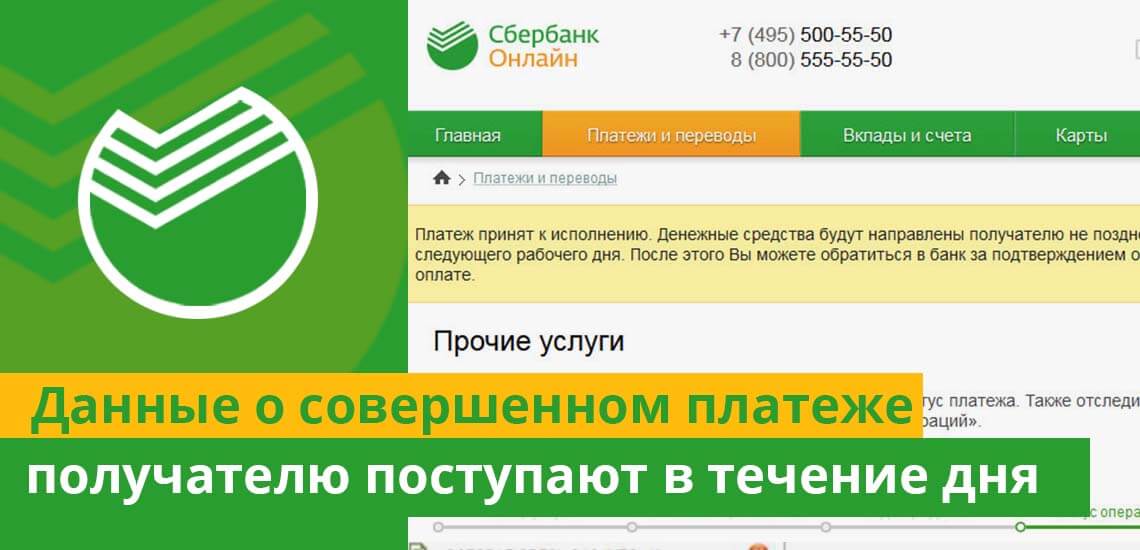
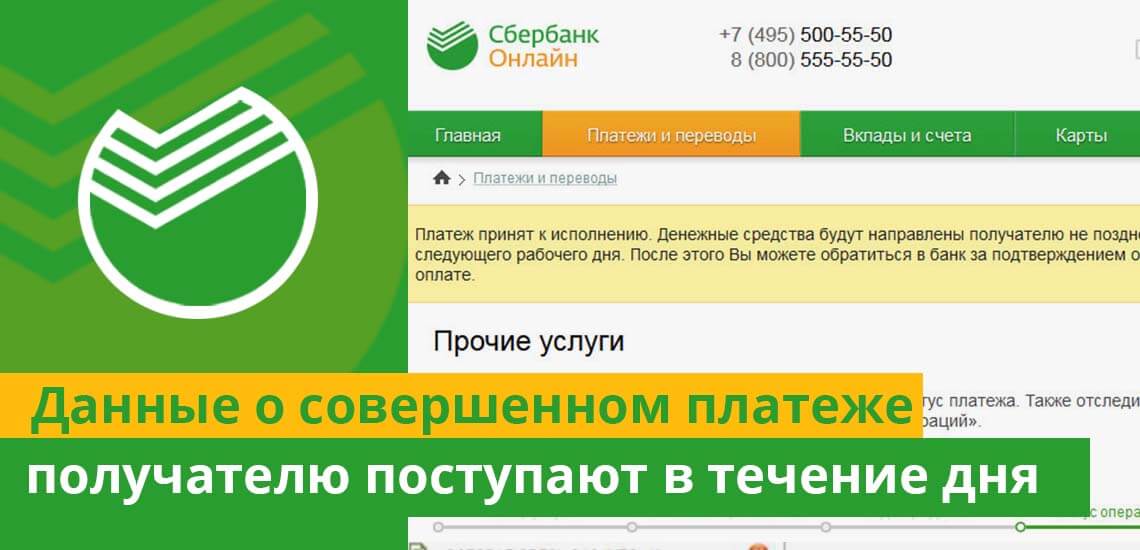
Данные о совершенном платеже получателю поступают в течение операционного дня или на следующий банковский день. Это зависит от того, как составлен договор между Сбербанком и поставщиком услуг.
Оплата по счёту в пользу любой организации
Если в перечне организаций не удалось найти нужную, то прокрутите страницу до низа. Там размещена запись для тех, кто не нашел получателя, но при этом известны его реквизиты. Или откройте вкладку «Остальные». Также можно в Личном кабинете выбрать поле оплаты по реквизитам по выставленному счёту. В форме, заполните такие поля:
- Номер счета, ИНН, БИК, которые можно найти в выставленном счете или на сайте организации-получателя средств. Когда данных БИКа у плательщика нет, можно выбрать наименование банка, в котором обслуживается организация-получатель средств. Если данные внесены верно, то появится юридическое наименование, например, ЗАО Биоград, ООО Сетевые решения и т.д.
- Выберите из всего перечня ваших доступных счетов, открытых в Сбербанке, тот с которого будет произведена оплата, например, с зарплатной карты или кредитки.
- Впишите назначение платежа, например, оплата за поставленные товары, оказанные услуги или произведенные работы согласно счету, накладной, акта выполненных работ. При наличии номера и даты у документа впишите и эти данные.
- Введите свои персональные данные как плательщика, если эти поля требуют внесения информации, и не было автозаполнения. Для некоторых организаций очень важно, чтобы ФИО плательщика и ФИО, кому был выставлен счет, совпадали, поэтому уделите этому моменту пристальное внимание. Для других учреждений важнее адрес. Проверьте правильность всех данных.
- Введите сумму к оплате из счета.
- Запросите одноразовый пароль для подтверждения транзакции.
- Введите цифры из СМС-ки, которая пришла на авторизованный номер телефона.


Вся информация о проведенных оплатах переходит в историю платежей.
Оплата по QR-коду
Учреждения и организации, которые часто выставляют платежи физическим лицам, практикуют выдачу квитанций с QR-кодом. Это облегчает процесс оплаты для клиента. Достаточно отсканировать картинку, и система Онлайн платежей сама распознает данные для заполнения формы. Таким способом можно воспользоваться клиентам с мобильным банком или оплачивать через терминалы самообслуживания. В приложении процесс оплаты построен так:
- Откройте приложение.
- Выберите вкладку «Платежи».
- Активируйте подходящий.
- Запустите сканер QR-кода и поднесите квитанцию к камере смартфона.
- Если сканер не распознает код, то включите подсветку для улучшения яркости изображения.
- Укажите сумму к оплате и подтвердите одноразовым паролем.
Шаблоны
Если платежи в пользу каких-то организаций проводятся часто, то удобнее создать шаблон. Они видны в отдельной папке в меню справа, к которой облегчен доступ и не надо каждый раз искать и заполнять реквизиты.
Создать шаблон можно тремя способами:
- При проведении оплаты во время подтверждения активизируйте кнопку «Создать шаблон».
- Найти транзакцию с уже проведенным платежом в истории и создать шаблон к ней.
- В папке «Мои шаблоны» выбрать кнопку создать.
Автоплатежи и автопереводы
Автоплатежи возможны не для всех поставщиков услуг. Можно настроить их автоматическое проведение в основном для сферы ЖКХ или сотовых операторов. В меню во вкладе автоплатежей:
- выберите «Подключить»;
- вбейте название организации поставщика услуг;
- заполните поля и реквизиты;
- подтвердите при помощи смс.


Когда необходимость в проведении автоплатежа отпадает, например, смена места жительства при оплате за коммуналку, то его можно полностью удалить или приостановить на определенное время.
Для некоторых платежей можно выбрать конкретные даты или периоды оплаты. При наличии средств на счете, с которого должен быть осуществлен платеж, он пройдет в автоматическом режиме. На смартфон придет уведомление об успешном исполнении платежа или о том, что на счете недостаточно средств для его проведения.
По такой же схеме можно настроить проведение автопереводов в пользу других физических лиц. Например, регулярное пополнение счета родственнику или карты ребенку. Об успешном исполнении транзакции уведомления получат и отправитель, и получатель средств. Настройки автоперевода тоже подтверждаются СМСкой.
Дистанционные сервисы позволяют освободить время пользователям Мобильного банка и Сбербанка Онлайн. Если настроены шаблоны и их автопроведение, то это отнимает всего пару минут. Держателям своих карт Сбербанк подключает сервисы онлайн бесплатно, а ряд услуг проводится с минимальной комиссией, поэтому клиенты экономят не только время, а и деньги.
Об авторе

Клавдия Трескова — высшее образование по квалификации «Экономист», со специализациями «Экономика и управление» и «Компьютерные технологии» в ПГУ. Работала в банке на должностях от операциониста до и.о. начальника отдела обслуживания частных и корпоративных клиентов. Ежегодно с успехом проходила аттестации, обучение и тренинги по банковскому обслуживанию. Общий стаж работы в банке более 15 лет. [email protected]
Эта статья полезная?ДаНет
Помогите нам узнать насколько эта статья помогла вам. Если чего-то не хватает или информация не точная, пожалуйста, сообщите об этом ниже в комментариях или напишите нам на почту [email protected].Комментарии: 0
Как оплатить через Сбербанк онлайн пошаговая инструкция
Владельцы пластиковых финансовых продуктов Сбербанка и личного кабинета на сайте, уже давно знают о преимуществах и удобстве оплат онлайн. А для новых пользователей будет полезным узнать, как оплатить через Сбербанк онлайн различные услуги.
Платеж такого рода невероятно удобен, теперь не придется отправляться в сберкассу или искать ближайший к дому терминал. Достаточно только чтобы компьютер или телефон имели доступ к интернету. Онлайн можно оплачивать коммуналку, штрафы, налоги, погашать кредит, вносить платежа рассрочки, пополнять мобильный телефон, покупать товары, в том числе и за границей, приобретать билеты и многое другое. Транзакции можно совершать в любое время суток, не зависимо от режима работы самого банка. Также, стоит заметить, что интерфейс Сбербанка онлайн, разработан максимально понятно и просто для обычного пользователя.
Рассмотрим подробно популярные из видов платежей, которые возможно провести онлайн.
1. Оплата кредита.
Для оплаты кредита Сбербанка, нужно авторизоваться в кабинете на сайте и выбирать опцию «Переводы и Платежи». Далее нужно нажать «Погашение кредитов»: в Сбербанке.
На экране отобразится информация с кредитной историей платежей. Как правило, погашение кредита разбито на равные платежные доли, поэтому внести месячный платеж очень просто: вводится сумма перевода и нажимается опция «Перевести». На телефон придет смс сообщение с кодом подтверждения. Вводим его и подтверждаем платеж. Зачисление переводов внутри банка производится в день оплаты. При получении кредита можно настроить опцию, при которой определенная сума будет автоматически списываться в пользу банка. Это удобно тем, что клиент не забудет своевременно произвести расчет, и тем самым не испортит свою кредитную историю.
Если кредит был взят в другом банке, например, «Тинькофф», нужно под опцией «Погашение кредитов» выбрать: «В других банках».
Выбрать нужный банк из открывшегося списка или нажать опцию перевод по БИК. Чтобы провести кредитный платеж, нужно знать банковские реквизиты.
Далее вписать номер кредитной карточки банка Тинькофф и сумму погашения кредита или БИК банка и номер договора по кредиту. Подтверждение платежа также осуществляется через смс.
2. Оплата мобильной связи МТС.
Оплатить сотовую связь через Сбербанк онлайн очень просто. Выбираем «Платежи и Переводы», затем кликаем на опцию «Мобильная связь», и выбираем МТС.
Заполняем открывшуюся форму, пункты обязательные для заполнения отмечены звездочкой *, и жмем «Продолжить».
3. Оплата коммунальных услуг.
Как и ранее, в разделе «Переводы», находим пункт ЖКХ и затем подпункт, за что конкретно платить, например, «Электроэнергия» и название организации.
Вписываем номер лицевого счета, вид платежа и кликаем «Продолжить».
Далее, вводим показания счетчика, сумма к оплате должна появиться автоматически, нажимаем «Показать все реквизиты», проверяем и снова жмем «Оплатить».
После этого на обновленной странице появится штамп «Исполнено». Если в списке нет нужной компании, ее можно найти ее, через поиск по цифрам ИНН или другим параметрам, которые есть в квитанции.
Также, возможно оплатить коммуналку через QR код со смартфона.
Для этого необходимо авторизоваться в приложении Сбербанк, открыть раздел «Платежи», выбрать опцию: Оплата по QR или штрих коду, и отсканировать камерой штрих код или QR код на квитанции. Оплата произведётся мгновенно.
4. Оплата интернета.
В «Переводах и Платежах» выбираем опцию «Интернет и ТВ». В открывшемся окне отмечаем нужного нам провайдера интернет услуг, например, Ростелеком.
Потом, заполняем пункты открывшейся формы: номер телефона или лицевой счет, сумма к оплате, выбираем карту, с которой спишутся деньги. Проверив правильность данных и нажимаем «Оплатить».
5. Оплата спутникового телевидения Триколор.
При выборе опции «Интернет и ТВ» выбираем подпункт «ТВ» и далее находим среди провайдеров «Триколор». Заполняем все поля, важно знать идентификатор вашего спутникового приемника, это номер, состоящий из двенадцати или четырнадцати цифр.
6. Оплата штрафов.
Оплатить через Сбербанк онлайн также можно разные штрафы, например, штраф ГИБДД. Для этого в «Переводах и Платежах» выбираем опцию: «Штрафы» и кликаем пункт: «Транспорт, вождение, парковки».
Нажимаем на «Штрафы»: и выбираем пункт: «Оплатить по квитанции» и заполняем все строки.
Данный платеж можно совершить через приложение Сбербанка на смартфоне, выбрав в «Платежах» оплату по штрих или QR коду, отсканировать код, и оплата уйдет моментально.
7. Оплата Госпошлины.
Также с компьютера или телефона (через приложение или QR коду) можно заплатить госпошлину за паспорт, визу, гражданство, услуги ЗАГСА.
Для этого в «Переводах и Платежах» выбираем «Госпошлины», далее нужную организацию, заполняем открывшуюся форму, проверяем данные и платим.
8. Оплата ипотеки.
Чтобы оплатить через Сбербанк онлайн ипотеку, нужно после авторизации в кабинете выбрать меню «Кредиты». Откроется окно с информацией о ваших кредитах в Сбербанке, выбираем, например, Кредит: Приобретение строящего жилья. В окне будет отображена вся информация по этой ипотеке: какая была внесена первоначальная сумма, сколько осталось до полного погашения, все проводимые операции, дата очередного платежа, возможности о досрочном погашении.
Здесь, как и по любому другому кредиту, можно подключить функцию автоплатеж, и деньги будут списываться со счета в определённую дату каждый месяц.
Функцию автооплаты можно подключить к любому виду платежа, если он регулярный. Также, для постоянных платежей можно создать и сохранить шаблоны, чтобы не вводить реквизиты вручную каждый раз.
После любого перечисления средств можно получить скан копию квитанции, которую можно всегда при необходимости распечатать.
Форс-мажоры.
Перед тем, как начать пользоваться личным виртуальным кабинетом, необходимо знать, что и здесь иногда случаются сбои в работе системы и в некоторых случаях, лучше оплатить не через Сбербанк онлайн, а по старинке, через кассу в офисе компании или отделения банка.
1. Например, может не пройти платеж, или зачисление средств осуществляется с задержкой в несколько дней. В случае оплаты кредита, это может вызвать определенные проблемы.
2. При вводе реквизитов самостоятельно, можно ошибиться и деньги будут отправлены не по назначению. Если вы не уверены в правильности данных на квитанции, лучше провести платеж с сотрудником банка в кассе.
3. За некоторые электронные платежи банк взимает комиссию, что не всегда приятно.
4. Некоторые коммунальные службы до сих пор, при возникновении финансовых споров по задолженностям, охотнее принимают собственную оплаченную квитанцию в качестве доказательств, чем скан чека, распечатанный клиентом на обычном листе бумаги.
Читайте так же:
Как переводить деньги с карты на карту
Как подключить Спасибо от Сбербанка и получать бонусы
Как получить карту с выгодным тарифом и бонусами
Как привязать карту к телефону
Как оплатить картой товары и услуги
Как положить деньги на карту
Как снять деньги с банкомата без комиссий
Как подключить Сбербанк онлайн
Как активировать карту Магнит и тратить баллы
Как активировать карту Пятерочка и получать скидки
Жилье у моря в Анапе жми
Как использовать личные платежные службы PayPal для вашего онлайн-бизнеса
- Бизнес
- Интернет-бизнес
- Как использовать личные платежные службы PayPal для вашего онлайн-бизнеса
Грег Холден
PayPal был одним из первых в Интернете предприятиям пришла в голову умная идея дать владельцам бизнеса возможность принимать платежи по кредитным и дебетовым картам от клиентов без необходимости подавать заявку на открытие торгового счета, загружать программное обеспечение, подавать заявку на обработку онлайн-платежей или использовать комбинацию этих шагов.
УслугиPayPal для личных платежей идеально подходят для транзакций. В этом смысле PayPal — это, по сути, служба условного депонирования : Она функционирует как финансовый посредник, дебетует счета покупателей и кредитует счета продавцов, а также взимает плату за свои услуги, которую взимает с продавца. Участвующие счета могут быть счетами кредитных карт, текущими счетами или счетами в PayPal, на которые участники напрямую вносят средства.
Лицо, производящее платеж, создает учетную запись в PayPal, определяя, с какой учетной записи должен быть произведен платеж.У продавца также есть учетная запись PayPal, и он определил, на какой счет текущей или кредитной карты следует получать платежи. PayPal обрабатывает виртуальное «считывание карты» и проверку информации о клиенте.
PayPal наиболее известен как способ оплаты товаров, приобретенных на eBay. Фактически eBay владеет PayPal. Но сервис регулярно используется для обработки платежей как на аукционе, так и вне его. Если вы хотите продавать предметы, вы регистрируете учетную запись PayPal Business или Premier.
Вы получаете кнопку PayPal, которую добавляете в свой список аукционов или веб-страницу продаж.Клиент нажимает кнопку, чтобы перевести платеж со своего счета PayPal на ваш, и с вас взимается комиссия за транзакцию.
Создание учетной записи PayPal бесплатно. Вот как вы можете создать учетную запись PayPal Business:
Перейдите на домашнюю страницу PayPal и нажмите кнопку «Зарегистрироваться сейчас».
Откроется страница регистрации учетной записи PayPal.
Выберите страну проживания и язык, а затем нажмите кнопку «Начать» под PayPal для бизнеса.
Откроется страница «Выбор решения для платежей PayPal».
В этом примере нажмите кнопку «Начать» под «Стандарт».
Появится стандартная страница регистрации в PayPal Payments.
Нажмите «Создать новую учетную запись», подтвердите свою страну и язык и нажмите «Создать новую учетную запись».
Откроется страница регистрации бизнес-аккаунта.
Следуйте инструкциям на двух страницах регистрационной формы и настройте свою учетную запись в PayPal.
После заполнения регистрационных форм вы получите сообщение электронной почты со ссылкой на веб-сайт PayPal для подтверждения вашего адреса электронной почты.
Щелкните ссылку, содержащуюся в сообщении электронной почты.
Вы переходите на страницу ввода пароля.
Введите свой пароль в поле «Пароль» и нажмите кнопку «Войти».
Вы переходите на страницу настройки моего бизнеса.
Щелкните вкладку Merchant Services в верхней части страницы моей учетной записи.
Нажмите «Создать платежные кнопки» для ссылки на вашем веб-сайте.
Стандарт PayPal Payments: настройка.
Нажмите «Создать кнопку»; затем предоставьте некоторую информацию о продаваемом товаре, в том числе
Введите краткое описание вашей позиции продажи в поле Название позиции.
Введите номер позиции в поле ID позиции.
Введите цену в поле Цена.
Выберите кнопку, которую покупатели могут нажать, чтобы совершить покупку.
Когда вы закончите, нажмите кнопку «Создать».
Вы переходите на страницу просмотра кода кнопки.
Скопируйте код в поле веб-сайта и вставьте его на веб-страницу, на которой размещен ваш товар.
Вот и все. Когда вы получаете платеж через eBay, вы получаете уведомление по электронной почте. Когда кто-то отправляет вам деньги напрямую через PayPal, вы тоже это видите. Затем вы можете подтвердить платеж, войдя в свою учетную запись на веб-сайте PayPal.
Вы должны понимать, что прием денег на PayPal — это , а не бесплатно. Покупатели не платят за использование PayPal, а продавцы платят. Например, за покупку на сумму около 23 долларов PayPal берет комиссию около 1 доллара. Положительным моментом является то, что PayPal предоставляет дебетовую карту, которую вы можете использовать, чтобы совершать собственные потребительские покупки с деньгами на вашем счете.
Хорошая вещь в использовании PayPal заключается в том, что система позволяет принимать платежи через ваш веб-сайт без необходимости открывать торговый счет.Следует помнить, что и вы, и ваши клиенты очень доверяете PayPal в том, что касается ваших денег. Если мошенничество представляет собой проблему, PayPal расследует это — или, по крайней мере, должен.
Некоторые бывшие пользователи PayPal ненавидят PayPal из-за того, что они называют отсутствием реакции, и очень подробно описывают свое недовольство на таких сайтах, как www.paypalsucks.com. Помните о таких жалобах, чтобы иметь полное представление о PayPal и предвидеть проблемы до их возникновения.
Об авторе книги
Грег Холден основал Stylus Media, компанию, специализирующуюся на создании веб-страниц для малого бизнеса. Он написал более 30 книг, многие из которых посвящены онлайн-бизнесу, а также навыкам и инструментам, которые необходимы предпринимателям малого бизнеса для расширения своей деятельности в Интернете.
.Ничья собственника против зарплаты: как заплатить самому себе
если вы являетесь владельцем компании, вам, вероятно, будут платить так или иначе . Но лучший ли ваш нынешний подход?
В этом посте мы рассмотрим несколько различных способов оплаты собственниками малого бизнеса, которые подойдут именно вам.
Метод заработной платы и метод розыгрыша
Существует два основных способа оплаты самому себе: метод розыгрыша и метод заработной платы .
С помощью метода розыгрыша вы можете получить денег из доходов вашего бизнеса по своему усмотрению. Вместо того, чтобы иметь регулярный периодический доход, это позволяет вам иметь большую гибкость и регулировать, сколько денег вы получаете, в зависимости от того, как идет бизнес.
При использовании метода заработной платы вы регулярно получаете фиксированную зарплату, как и любой другой сотрудник.
Выбор наилучшего метода зависит от структуры вашего бизнеса и степени вашего участия в управлении компанией.
Вариант 1: Метод розыгрыша
Также известный как розыгрыш собственника, метод розыгрыша — это когда индивидуальный предприниматель или партнер в партнерстве берет деньги компании для личного использования.
Плюсы
Преимущество метода розыгрыша заключается в том, что он дает вам большую гибкость при выборе заработной платы, позволяя корректировать размер вознаграждения в зависимости от результатов вашего бизнеса.
Минусы
В отличие от метода заработной платы, ваши налоги не удерживаются автоматически.Вы должны будете самостоятельно сообщать о любых розыгрышах и платить с них налоги в налоговое время.
Еще один недостаток: это требует большего индивидуального налогового планирования, включая квартальные оценки налогов и налоги на самозанятость.
Сколько ты можешь нарисовать для себя?
Вы можете рисовать столько, сколько захотите, и столько раз, сколько хотите, если вы используете метод розыгрыша (при условии, что на счете есть деньги, с которых можно снимать).
Просто имейте в виду, что розыгрыши могут ограничить количество наличных, доступных для развития вашего бизнеса и оплаты счетов.
Что означает метод розыгрыша для налога на прибыль
Налоги на метод розыгрыша могут немного отличаться в зависимости от вашего типа бизнеса.
Налоги на привлечение собственника в качестве ИП
Как индивидуальный предприниматель, вы имеете право на столько денег вашей компании, сколько захотите. Вам не нужно отвечать перед акционерами или акционерами, вы можете принимать платежи по своему усмотрению. При этом розыгрыши считаются личным доходом и как таковые облагаются налогом.
Налоги на привлечение собственников в товариществе
IRS рассматривает партнерство как индивидуальное предпринимательство. Прибыль, полученная в результате партнерских отношений, рассматривается как личный доход. Но вместо того, чтобы претендовать на все доходы одним человеком, каждый партнер включает свою долю дохода (или убытков, если дела идут плохо) в свою личную налоговую декларацию. Другими словами, прибыль делится и соответственно облагается налогом.
Налоги на привлечение собственника в ООО
Правила, регулирующие деятельность компаний с ограниченной ответственностью, различаются в зависимости от штата, поэтому обязательно ознакомьтесь с законами своего штата, прежде чем двигаться дальше.В обеих организациях LLC (одиночных и множественных) владелец бизнеса платит налоги с собственных средств так же, как и индивидуальный предприниматель или партнер.
Дополнительная литература: Владельцы ООО: руководство по самоокупаемости
Вариант 2: Метод заработной платы
Владельцы бизнеса, которые платят себе зарплату, регулярно получают фиксированную сумму денег.
Плюсы
Если вы ненавидите админа, вам понравится метод оплаты труда. Подоходный налог штата и федеральный подоходный налог автоматически вычитаются из вашей зарплаты.В личном плане получение фиксированной заработной платы также показывает стабильный источник дохода (который пригодится при подаче заявления на получение ипотеки или чего-либо еще, связанного с кредитом).
Что касается бизнеса, выплата себе постоянной зарплаты облегчает отслеживание капитала вашего предприятия. Вместо того, чтобы снимать деньги со счета компании каждый раз, когда вам нужны деньги, вы точно знаете, сколько денег компания выплачивает вам каждый месяц. Это упрощает отслеживание расходов и управление денежным потоком.
Минусы
Обратной стороной метода заработной платы является то, что вы должны определить разумную компенсацию, которая сделает вас счастливыми, поддерживает работу вашей компании и не облагается двойным налогом. Если ваша компенсация выходит за пределы «разумного» диапазона, это может поднять флаг IRS.
Насколько легко изменить зарплату?
Хорошая новость о фиксированной заработной плате заключается в том, что она не является статичной и обязательной. Вы можете легко изменить или отрегулировать его со временем, чтобы он развивался вместе с вашим бизнесом.
Но как узнать, на сколько увеличить (или уменьшить) зарплату?
После того, как вы достигли точки безубыточности в бизнесе, неплохо соотнести любое повышение заработной платы (или бонусов) с его эффективностью.
Есть несколько способов приблизиться к этому:
Вариант 1: Единовременный бонус на конец года
Оглянитесь на прошлый год и дайте себе премию, которая коррелирует с ростом компании после выхода на безубыточность.Если ваша компания увеличивает чистую прибыль на 15% в течение года, то в конце года вы получите единовременный бонус в размере 15% сверх своей базовой заработной платы.
Вариант 2: Ежеквартальные бонусы
Выделяйте себе бонусы каждый квартал, которые коррелируют с ростом компании после безубыточности в течение этого периода.
Вариант 3: скорректировать годовую зарплату с учетом годового роста
Если вас не интересует бонусный маршрут, вы всегда можете корректировать свою зарплату каждый год в зависимости от результатов деятельности вашей компании.
Итак, если ваша компания выросла на 50% за последний год, а ваша текущая зарплата составляет 70 000 долларов, вы умножите свою зарплату на 150% и получите новую зарплату, которая составляет 105 000 долларов (неплохо!).
Как вы определяете разумную компенсацию?
Золотое правило IRS при установлении размера вашей компенсации состоит в том, что она должна быть «разумной». Согласно IRS, разумная компенсация определяется как:
«Сумма, которая обычно выплачивается за аналогичные услуги аналогичными организациями при аналогичных обстоятельствах.”
Перевод : найдите другие компании, подобные вашей, и выберите зарплату, аналогичную их основателю / владельцу.
Вот еще несколько элементов, на которые следует обратить внимание, чтобы помочь вам выбрать зарплату, удобную для вас и приемлемую в глазах IRS:
- Ваша квалификация и соответствующее обучение
- Сколько у вас лет опыта?
- Отрасль и сфера вашей работы
- Размер вашего бизнеса
- Заработная плата лиц на аналогичных должностях
- Местонахождение и прожиточный минимум
Если вы набрали высокие оценки по всем этим категориям, не стесняйтесь давать себе компенсационный пакет чуть выше обычного.Ты заслужил это.
Как платить себе (по типу организации)
Итак, теперь, когда вы немного знаете о различных доступных вариантах, давайте поговорим о том, как учесть в этом уравнении ваш бизнес типа .
Существует пять общих бизнес-структур, каждая из которых влияет на то, как владельцы малого бизнеса платят себе.
| Тип организации | Описание | Рекомендуемый способ оплаты |
|---|---|---|
| ИП | Бизнес-структура, не отделенная от своего владельца.В результате владелец принимает на себя ответственность по любым долгам бизнеса. | Метод рисования. |
| Товарищество | Бизнес с двумя или более собственниками. Как и индивидуальные предприниматели, партнеры также несут финансовую ответственность своей компании. | Метод розыгрыша с разделением доходов между партнерами. |
| Общество с Ограниченной Ответственностью (ООО) | Бизнес-субъект, существующий отдельно от своего владельца или владельцев, то есть ни одно физическое лицо не несет личной ответственности по долгам компании. | Метод рисования. В случае ООО с одним участником владелец платит себе столько же, сколько и индивидуальное предприятие. Многопользовательские LLC оплачиваются так же, как и партнерства. |
| NFP (некоммерческая организация) | Организация, освобожденная от уплаты налогов, которая существует для продвижения общественных целей или защиты общей точки зрения. | Метод оплаты труда. Разумная компенсация должна быть одобрена уполномоченной третьей стороной. |
| S Corp | Зарегистрированное лицо, не выплачивающее дивиденды собственникам.Владельцы бизнеса платят налоги только со своей доли в компании, которая указывается в личной налоговой декларации каждого физического лица. | Метод оплаты труда. Не облагаемые налогом распределения также разрешены в разумных пределах, но вы не можете отказаться от зарплаты для распределения. |
| C Corp | Зарегистрированная организация, в которой корпорация платит налоги с полученной прибыли, а владельцы облагаются налогом с получаемых ими дивидендов. | Метод оплаты труда. Если вы не работаете в компании активно, вы получаете дивиденды. |
Примечание : как для NFP, так и для корпораций не рекомендуется проводить частые розыгрыши. Для организаций NFP существуют строгие правила отчетности, чтобы убедиться, что организация не настроена на получение прибыли. Для владельцев корпораций существуют правила, ограничивающие количество вырученных средств — это не ваши деньги, это деньги компании.
Как оплатить себя в ООО
Если вы являетесь владельцем LLC с одним участником или являетесь частью LLC с несколькими участниками, вам нужно будет использовать метод розыгрыша для оплаты самостоятельно.Владельцы ООО не имеют права выплачивать себе обычную зарплату.
Как работает партнерский розыгрыш
По определению, товарищества составляют долю дохода от бизнеса. Обычно это означает, что каждый партнер равномерно распределяет доход для себя. Но так быть не должно. Вы можете договориться о другом в партнерском соглашении, например, о разделении 70/30 между двумя партнерами.
Но с чем бы вы ни согласились, вы должны придерживаться этого. Как только вы получите доход, каждый партнер должен будет заполнить график K-1, чтобы сообщить о доходе в IRS.
Розыгрыш собственника в S corp
Поскольку S corp структурирована как корпорация, нет никакого привлечения собственников, только распределение акционеров. Но распределение акционеров не означает замену ничьей собственником. Вместо этого вы должны получать зарплату как сотрудник W-2.
Распределение акционеров не является налогооблагаемым событием, и если вы попытаетесь заменить свой обычный, облагаемый налогом доход W-2 необлагаемыми распределениями, IRS поймает вас.
Розыгрыш собственника в C Corp
Если вы активно работаете в корпорации C (даже если вы являетесь мажоритарным владельцем), ваш единственный вариант оплаты — получение зарплаты в качестве сотрудника W-2.
Если вы не работаете активно в компании, вы можете получать дивиденды (что отличается от розыгрыша собственника — дивиденды не облагаются налогом).
Дополнительная литература : Рекомендации IRS о выплате себе от корпорации.
Как платить себе со своего бизнес-счета
Независимо от того, решите ли вы снимать деньги или назначать себе зарплату, есть несколько рекомендаций, которым вы должны следовать при оплате себе со своего банковского счета.
- Снимите деньги со своего бизнес-счета и положите их на свой личный счет. Держите эти два отдельно.
- Если вы используете метод розыгрыша, то регулярно выплачивайте относительно равные выплаты.
- Запишите свои платежи с помощью программного обеспечения для расчета заработной платы (мы рекомендуем Gusto).
- Всегда оставляйте достаточно наличных, чтобы ваш бизнес мог нормально работать после оплаты.
- Счет по налогам. Подоходный налог и налоги FICA должны уплачиваться независимо от выбранного вами метода.
Учет розыгрыша собственника и зарплаты в ваших книгах
Метод розыгрыша
Если вы все же сделаете рисунок, вам нужно будет записать его в свои книги.
Есть два «счета», которые затрагиваются, когда вы удаляете наличные из своего бизнеса: кассовый счет и счет собственного капитала (они оба отражены в вашем балансе). Денежные средства просты — сумма наличных денег в вашем банке уменьшается . Собственный капитал — это общая сумма денег, которую вы как владелец бизнеса инвестировали или извлекли из своего бизнеса.
Когда вы делаете запись в журнале для розыгрыша, вы должны «дебетовать» свой счет собственного капитала и «кредитовать» свой денежный счет.
Если вы часто добавляете деньги на свой собственный счет собственника — например, инвестируя средства другой компании в свой бизнес, — вы можете создать учетную запись владельца; это субсчет собственного капитала. Это может упростить отслеживание поступления и вывода денег из собственного капитала
Метод заработной платы
Если вы платите себе зарплату, вы не влияете на собственный капитал.Вместо этого ваша зарплата считается коммерческими расходами.
Таким образом, для вашей записи в журнале вы должны «дебетовать» свой счет расходов и «кредитовать» свой счет наличных денег.
Звонок: сколько вы платите сами?
Индивидуальные предприниматели, партнеры и владельцы ООО могут платить себе по своему усмотрению.
Но вам все равно нужно найти баланс, который позволит вам жить комфортно и не повредит вашему бизнесу. Всегда полезно заранее поговорить с бухгалтером.Они могут помочь вам рассчитать расходы и посмотреть прогнозируемый доход, чтобы вы могли хорошо зарабатывать на жизнь и , наблюдая за ростом вашего бизнеса.
Если вы управляете корпорацией или NFP, вы должны назначить себе разумную зарплату. IRS определяет, какие зарплаты являются разумными, а какие нет для генеральных директоров и учредителей некоммерческих организаций, чтобы предотвратить использование определенных налоговых льгот. Как мы упоминали ранее, вы можете определить разумную заработную плату, сравнив свои доходы с доходами генеральных директоров на аналогичных должностях.
Обязательно ведите бумажный след, документирующий результаты деятельности и расходы вашей компании, чтобы в случае необходимости вы могли обосновать размер своей заработной платы. Не знаете, как это сделать? Ознакомьтесь с нашим руководством, Основы бухгалтерского учета для предпринимателей.
.